win10如何取消强制修改密码
来源:www.laobaicai.net 发布时间:2017-02-07 16:15
安装完win10后没有使用微软帐户登录,而是使用本地帐户和密码登录系统。结果系统每隔一段时间,就被要求更改一次密码,很烦人,该怎么取消强制修改密码呢?下面就教大家win10取消修改密码的操作方法。
1.在小娜搜索框中输入命令“gpedit.msc”,打开组策略编辑器;
2.依次找到“计算机配置”→“Windows设置”→“安全设置”→“帐户策略”→“密码策略”;
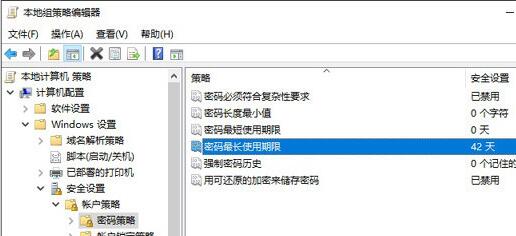
3.在右侧选择“密码最长使用期限”,将数值修改为“0”(即永久取消这一功能);
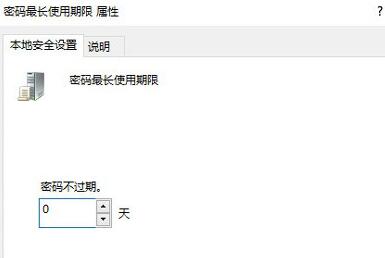
4.重启电脑后,系统便再不会提醒必须更改此密码了。
win10取消强制修改密码的步骤就是这样了,如果你使用的是本地帐户登录的win10系统,不妨把密码过期设置取消掉,这样就不会被提示更改密码了。
推荐阅读
"电脑TPM是什么意思"
- win11系统怎么安装 win11系统安装方法介绍 2021-07-30
- win11升级怎么绕过TPM win11 TPM开启 2021-07-30
- win7系统运行慢怎么办 系统运行慢解决教程分享 2021-07-30
- win7系统宽带连接错误代码651怎么办 系统宽带连接错误代码651解决教程分享 2021-07-28
win7系统怎么查看系统资源占用情况 查看系统资源占用情况教程分享
- win7系统怎么更换鼠标指针 系统更换鼠标指针教程分享 2021-07-26
- win7系统怎么修改任务栏预览窗口 系统修改任务栏预览窗口操作教程分享 2021-07-26
- win7系统运行速度慢怎么办 系统运行速度慢解决教程分享 2021-03-17
- win7系统怎么清理任务栏图标 系统清理任务栏图标教程分享 2021-03-17
老白菜下载
更多-
 老白菜怎样一键制作u盘启动盘
老白菜怎样一键制作u盘启动盘软件大小:358 MB
-
 老白菜超级u盘启动制作工具UEFI版7.3下载
老白菜超级u盘启动制作工具UEFI版7.3下载软件大小:490 MB
-
 老白菜一键u盘装ghost XP系统详细图文教程
老白菜一键u盘装ghost XP系统详细图文教程软件大小:358 MB
-
 老白菜装机工具在线安装工具下载
老白菜装机工具在线安装工具下载软件大小:3.03 MB











